Canvas kurssikutsun hyväksyminen
Kun saat kutsun Laurean Canvas-oppimisympäristössä pidettävään kurssiin, sinun tulee hyväksyä kutsu, ennen kuin pääset kurssin työtilaan ja aloittamaan opintoja. Ohessa ohjeet kutsun hyväksymiseen.

Canvasissa työskennellessä on tärkeää, että käytät viimeisintä ja päivitettyä selainta, jotta kaikki toiminnallisuudet toimivat oikein. Canvas suosittelee yleensä Chromen tai Firefoxin käyttöä.
Kurssikutsun hyväksyminen
1. Kurssikutsu lähetetään sähköpostiisi
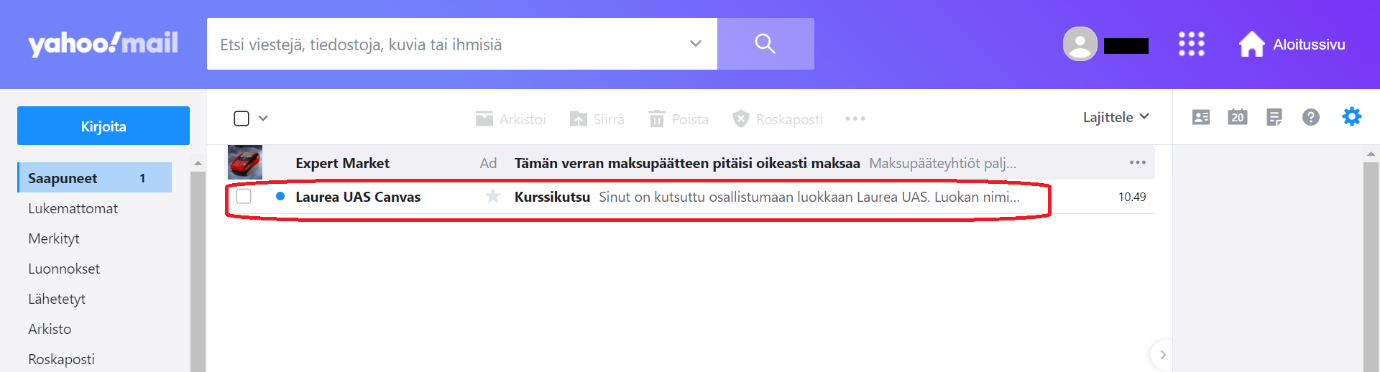
Kuva 1: Kutsu saapuu sähköpostiisi
2. Klikkaa sähköpostikutsu auki. Etenemään pääset painamalla sinistä Aloita -painiketta.
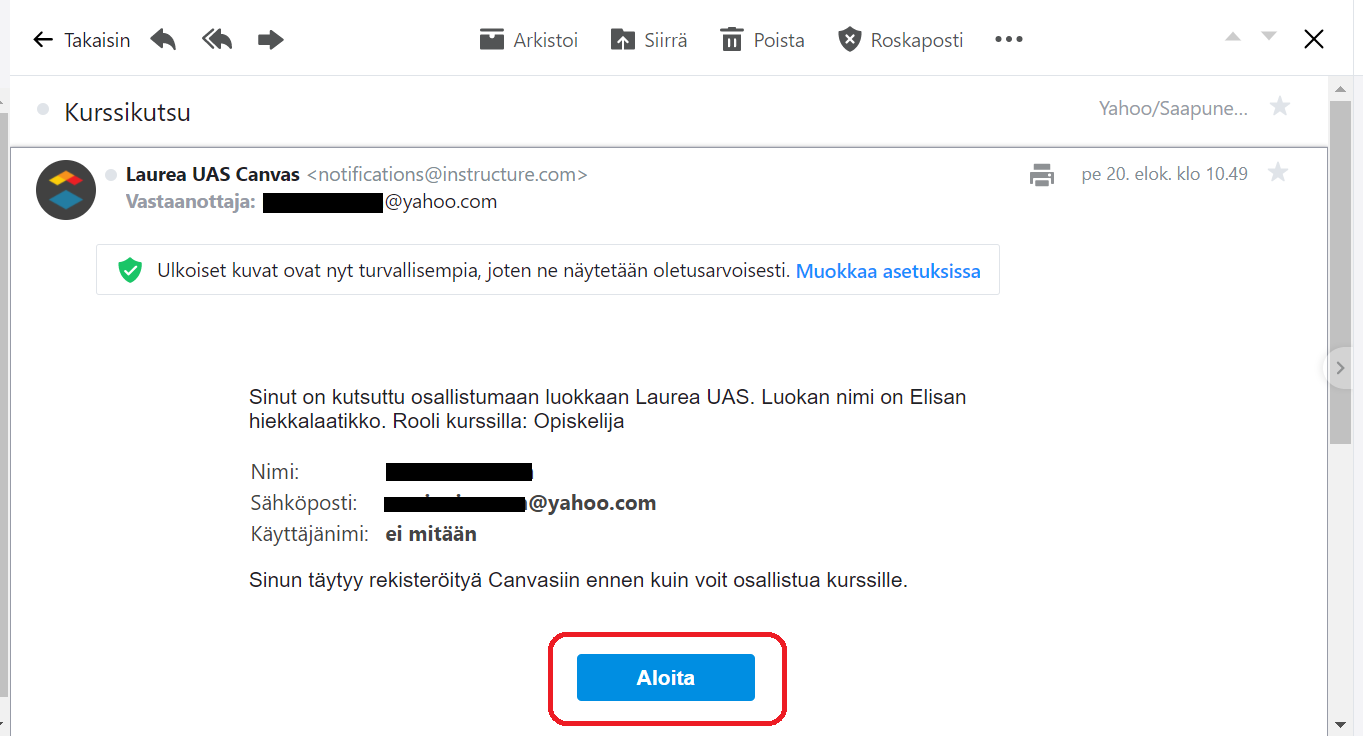
Kuva 2: Klikkaa Aloita-nappia
3. Aloita -painiketta painamalla pääset Canvasin näkymään.
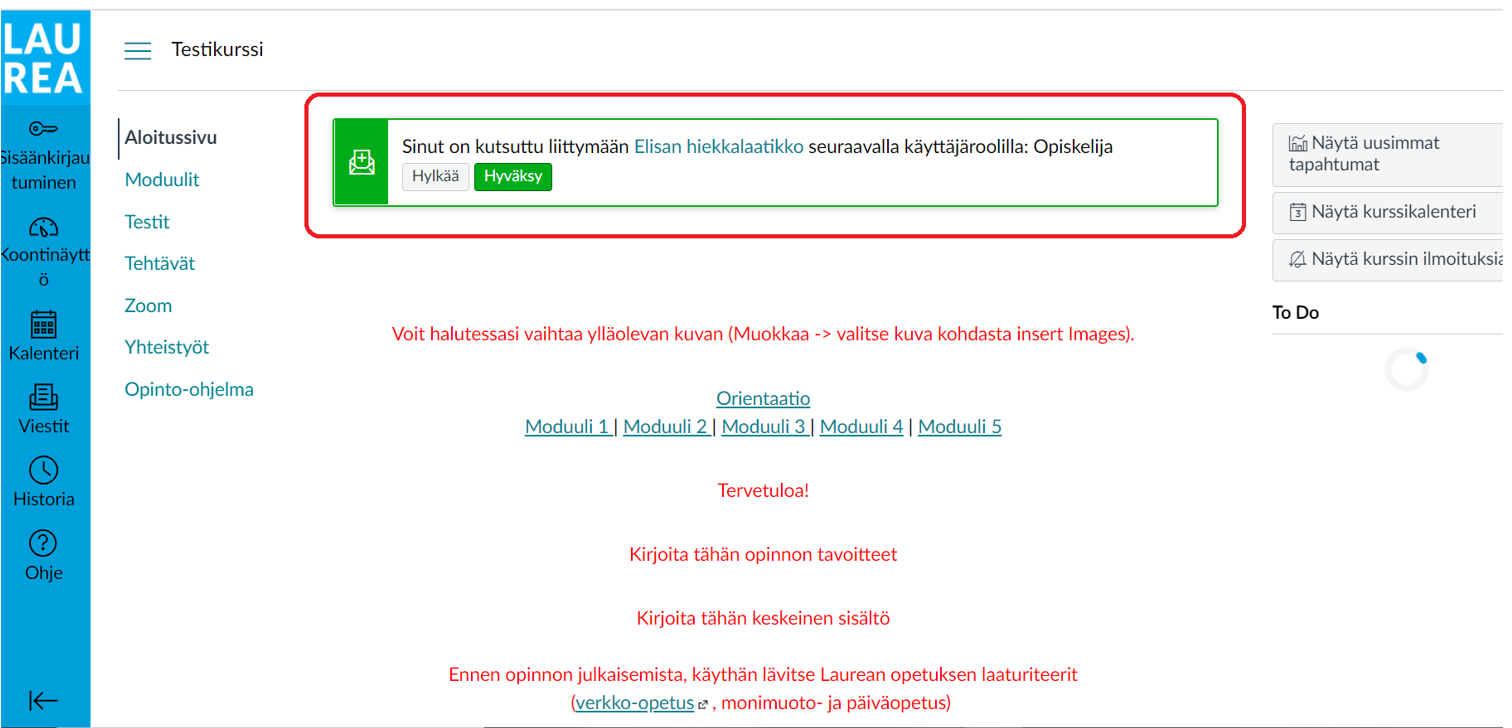 Kuva 3. Näkymä Canvasista
Kuva 3. Näkymä Canvasista
4. Canvasissa sivun ylälaidassa näkyy vihreä palkki, jossa voit hyväksyä kurssikutsun. Paina siis vihreää Hyväksy -painiketta. Voit tutustua kurssisisältöön ilman ilmoittautumista, mutta voidaksesi osallistua kurssille, sinun tulee hyväksyä ilmoittautumiskutsu.

Kuva 4. Hyväksy-nappi
5. Tämän jälkeen sinulle aukeaa mahdollisuus kirjautua Canvasiin jo olemassa olevilla tunnuksilla tai luoda itsellesi uusi käyttäjätunnus.
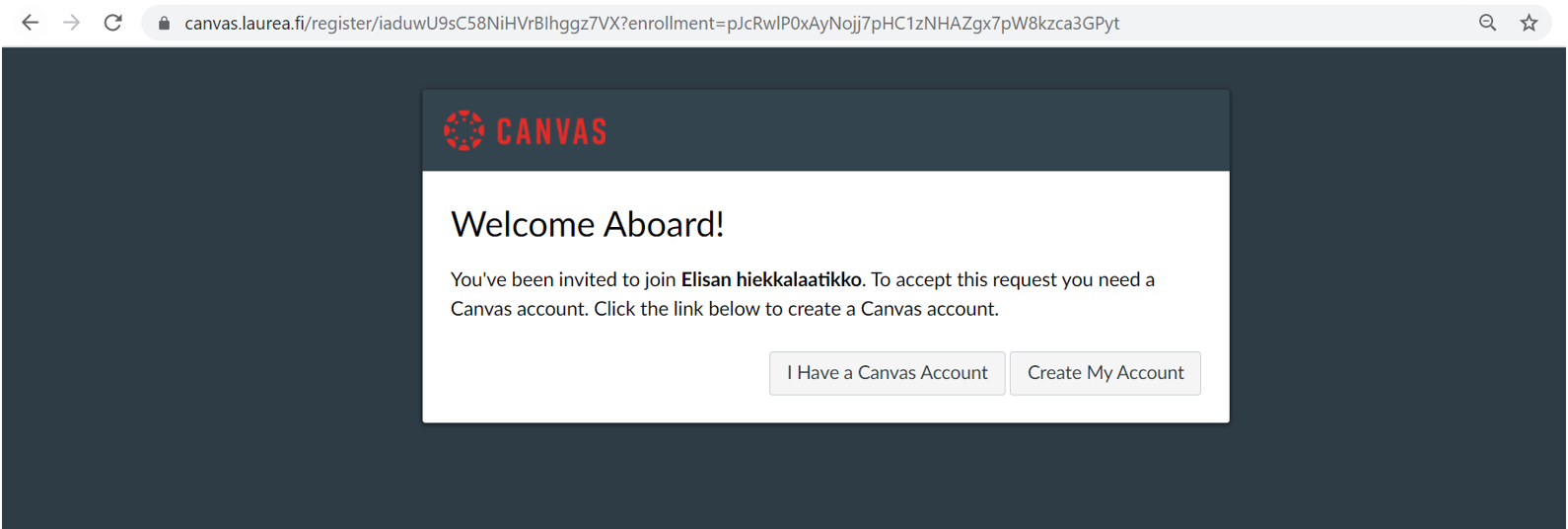
Kuva 5. Näkymä Canvasissa
- Jos sinulla ei ole ennestään mitään tunnuksia Canvasiin, valitse vaihtoehto Create My Account.
- Jos sinulla on jo tunnukset Canvasiin, valitse vaihtoehto I Have a Canvas Account. Siirry ohjeessa kohtaan Kirjautuminen jo olemassa olevalla tunnuksella. Voit kirjautua Canvasiin sisään vierastunnuksilla tai Laurean tunnuksilla.
Huomioi se, että jos olet jo aikaisemmin osallistunut jollekin Laurean Canvasin opintojaksolle, sinulta pitäisi jo löytyä tunnukset.
Canvas-tunnuksen luonti
1. Mikäli sinulla ei vielä ole Canvas-tunnuksia, luo ne painamalla Create My Account -painiketta.
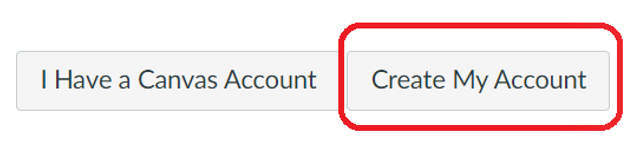
Kuva 6. Painike Canvas -tunnuksien luomiseen
2. Kirjoita Login -kenttään se sähköpostiosoite, mihin kurssikutsu on tullut ja luo itsellesi turvallinen salasana. Paina sen jälkeen Register -nappia.
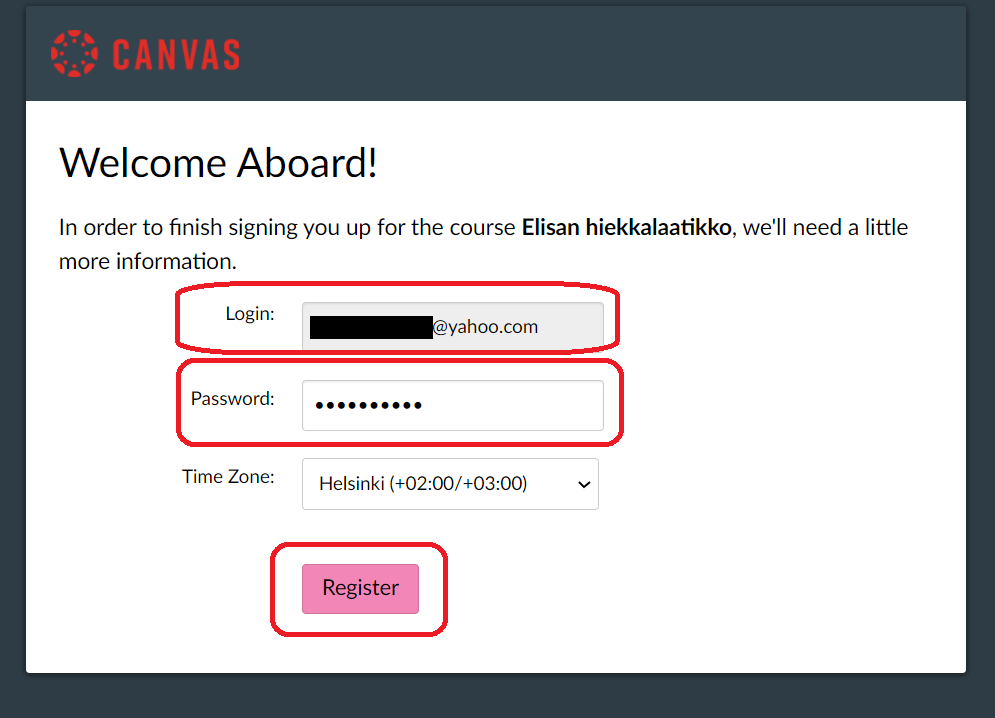
Kuva 7. Luo salasana ja paina Register -nappulaa.
3. Näin pääset Canvasin kurssinäkymään ja voit aloittaa kurssin suorittamisen.
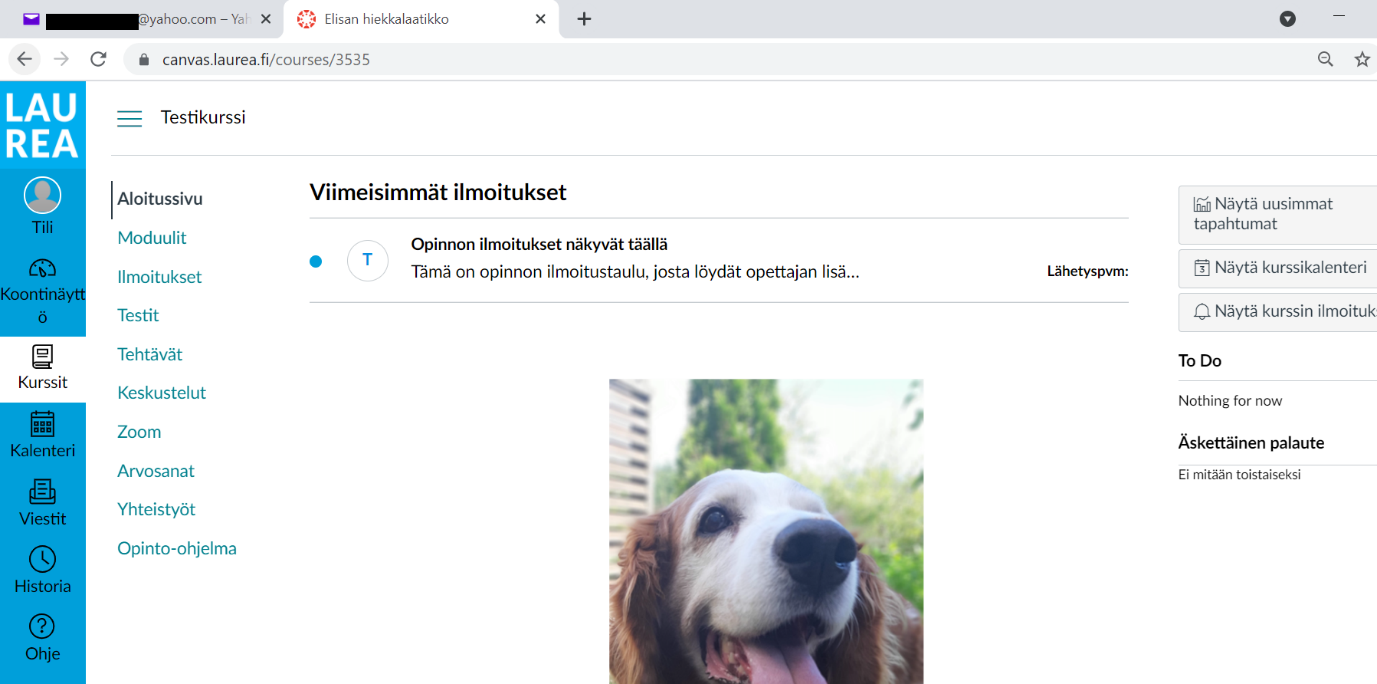
Kuva 8. Kurssin aloitusnäkymä
Kirjautuminen jo olemassa olevalla tunnuksella
Canvasiin kirjautuminen vieraana
1. Jos sinulla on jo Canvasin vierastunnukset, valitse I Have a Canvas Account.
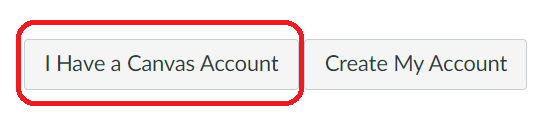
Kuva 9. I Have a Canvas Account -painike
2. Valitse vaihtoehto Kirjaudu vieraana.
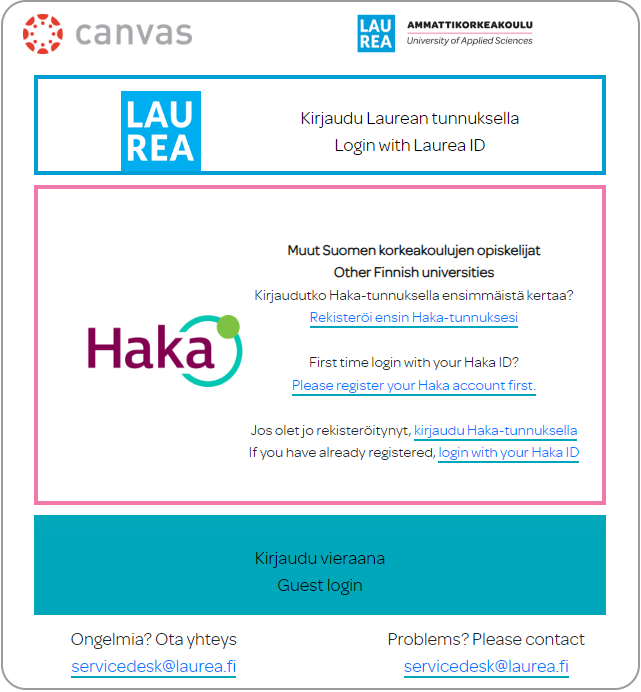
Kuva 10. Kirjautuminen vieraana
3. Kirjoita kenttiin sähköpostiosoitteesi ja salasanasi. Tämän jälkeen valitse Kirjaudu sisään.
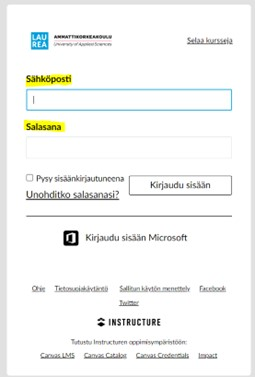
Kuva 11. Sähköpostin ja salasanan syöttäminen
Jos olet unohtanut salasanasi, klikkaa Unohditko salasanasi? -painiketta. Kirjoita kenttään sähköpostiosoitteesi ja klikkaa Pyydä salasana -painiketta.
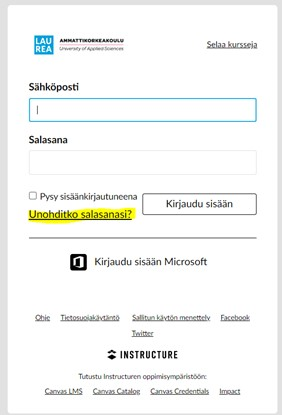
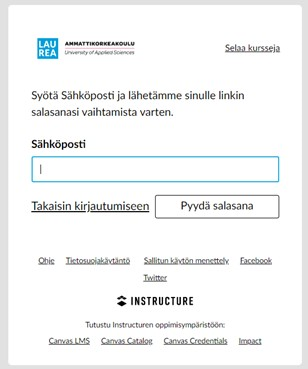
Kuva 12 & 13. Unohtunut salasana
Saat sähköpostiisi linkin, josta voit vaihtaa salasanasi. Muista myös tarkistaa roskapostikansio. Salasanan vaihdon jälkeen voit kirjautua uudella salasana vieraana Canvasiin.
Kirjautuminen Laurean tunnuksella
1. Jos sinulla on jo Laurean Canvas-tunnukset, valitse vaihtoehto I Have a Canvas Account.
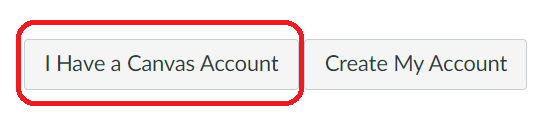
Kuva 14. I Have a Canvas account -painike
2. Valitse vaihtoehto Kirjaudu Laurean tunnuksella.
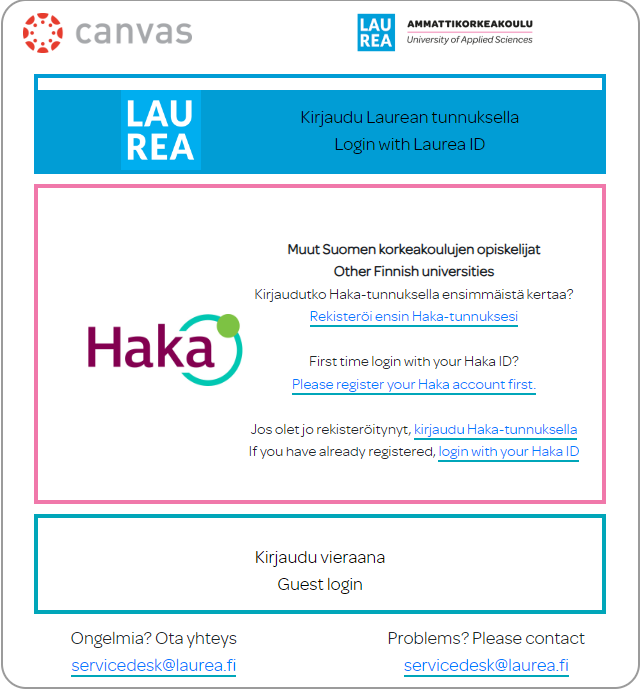
Kuva 15. Kirjautuminen Laurean tunnuksilla
3. Syötä kenttiin Laurean käyttäjätunnuksesi ja salasanasi, sekä paina Kirjaudu sisään -painiketta.
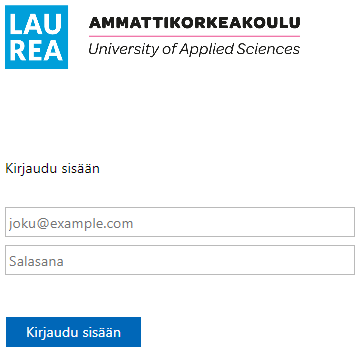
Kuva 16. Kirjautumisohje
Jos sinulla on vaikeuksia kirjautumisen kanssa, tyhjennä selaimesi välimuisti sekä evästeet, ja kokeile kirjautumista uudelleen tämän jälkeen.
Lisätietoa ja tukea kurssikutsun hyväksymiseen ja Canvasin kirjautumiseen saat Laurean ServiceDeskiltä.